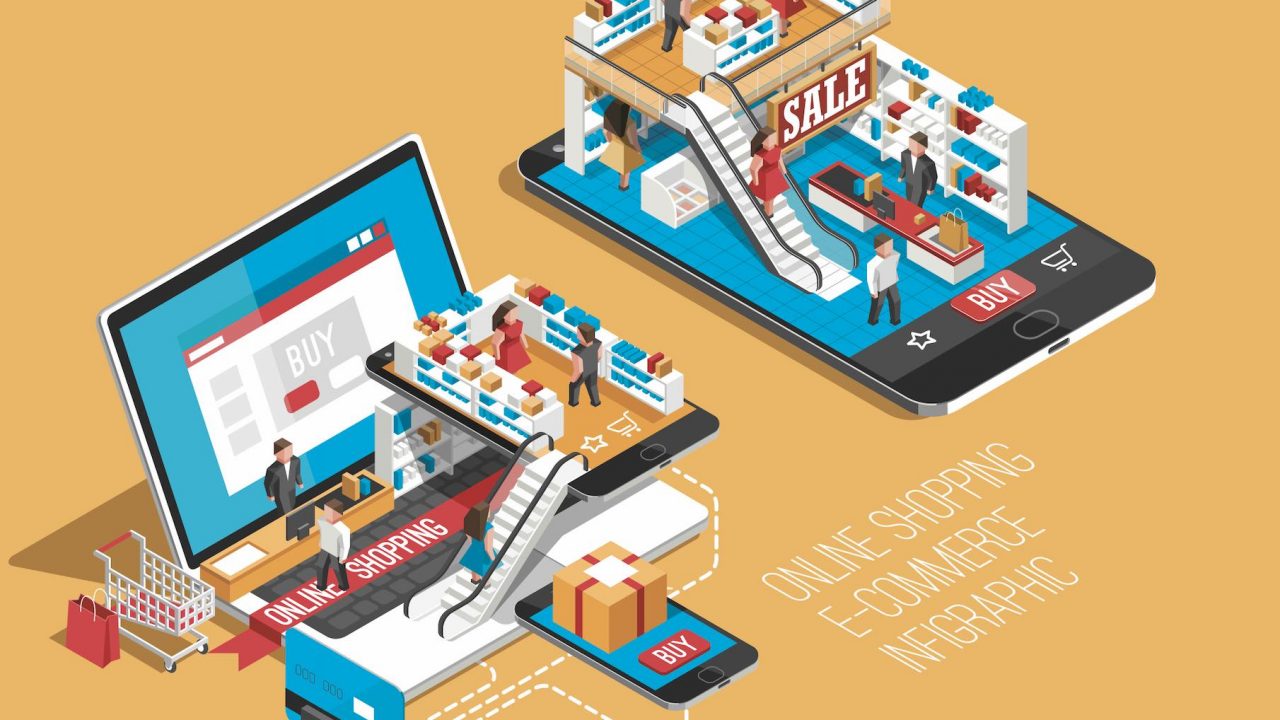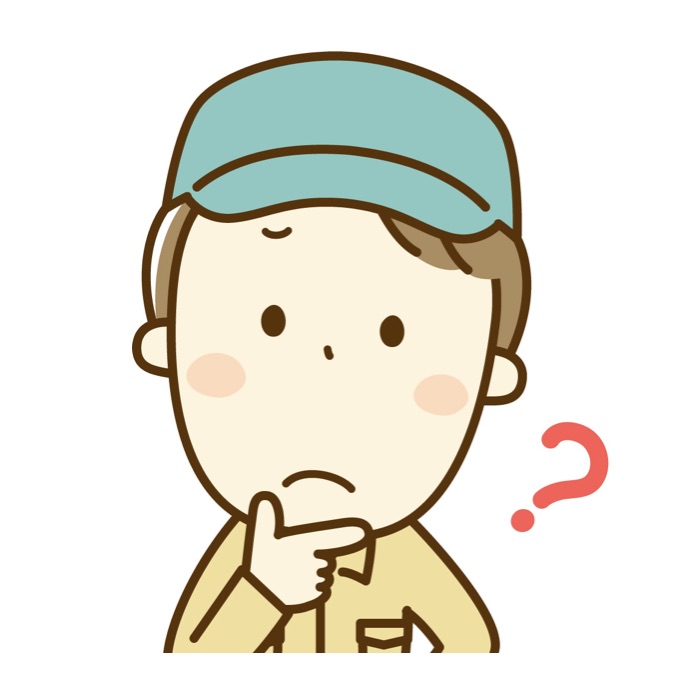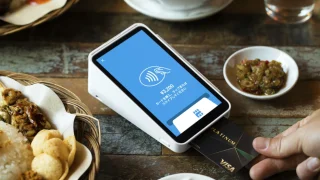key word:「Shopify」「ショッピファイ 」「立ち上げ」「初期設定」「登録」
売上が下がってきておるから遂にネットショップでもやってみようと思うんです。先を見据えて「Shopify」が良いってみんな言うから、もう迷わんでやってみる!
上田さん、こんにちは。
良い決断をされましてね!売上を上げるために私たちが全力でサポート致します。お店の強みを生かしたOnlyOneのショップを作っていきましょうね!

田舎で小さなアクセサリーショップを営んでいる山田さんのお店は、新型コロナウイルスの影響により客足が減少してしまいは、売上が半分以下になってしまいました。
そこで山田さんは、友人の紹介で「Shopify」と言うサービスを使ってお店を出してみたいと思ったのです!
しかし…。
私は、パソコンがあまり得意ではありません。。ちゃんとショップが作れるか心底不安です。
大丈夫です!BASEと違いShopifyは直感的にデザインなどを設定することができてとても扱いやすいプラットフォームなんですよ。早速、登録から初期設定をやってみましょう!
Shopifyに登録してみた。
それでは、上田さんとともに登録→立ち上げ→初期設定について一つずつ一緒にやってみましょう!
メールアドレスを登録
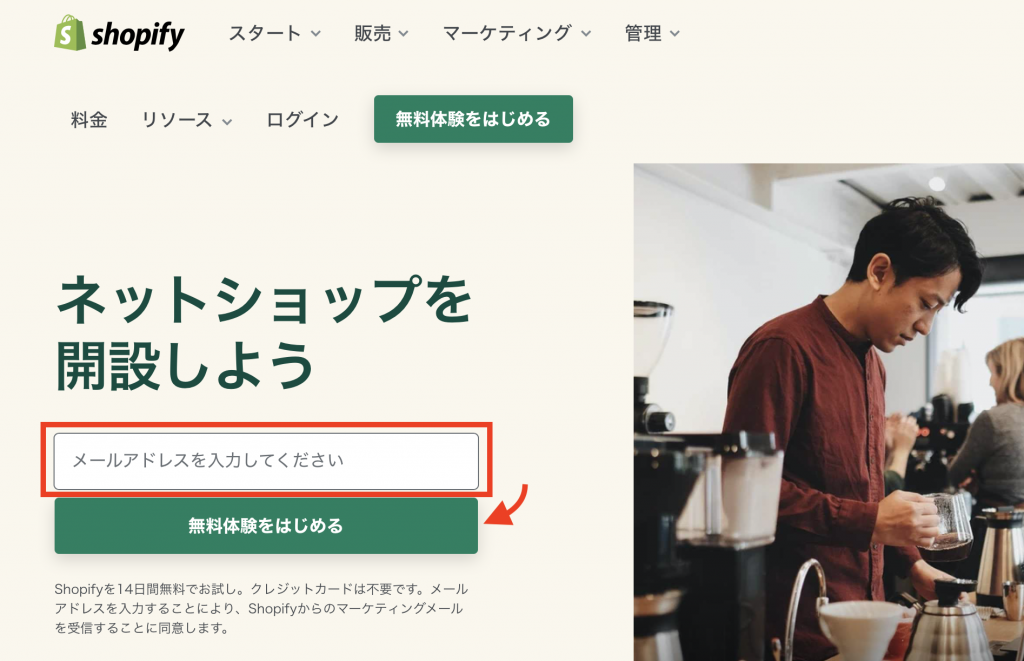
安心してください!shopifyの登録方法はとても簡単なんです。「お店」を開店させるんだから身分証明書の提示が必要!?などと質問をよくもらいますが…
メールアドレスと簡単な質問に答えるのみで設定完了。また、登録後は14日間は無料トライアルでの利用可能ですので
無料体験では、実際にお店を作成し、商品を登録や値段設定、内容の修正などほぼ実践的なショップ運営を体験することができShopifyの機能や魅力を知ってから納得して有償登録へと移ることができます。
試すことに失敗はない。
無料体験では「実際に広告を出して集客をしたり、お客さんが商品を購入することはできない仕様となっています。」
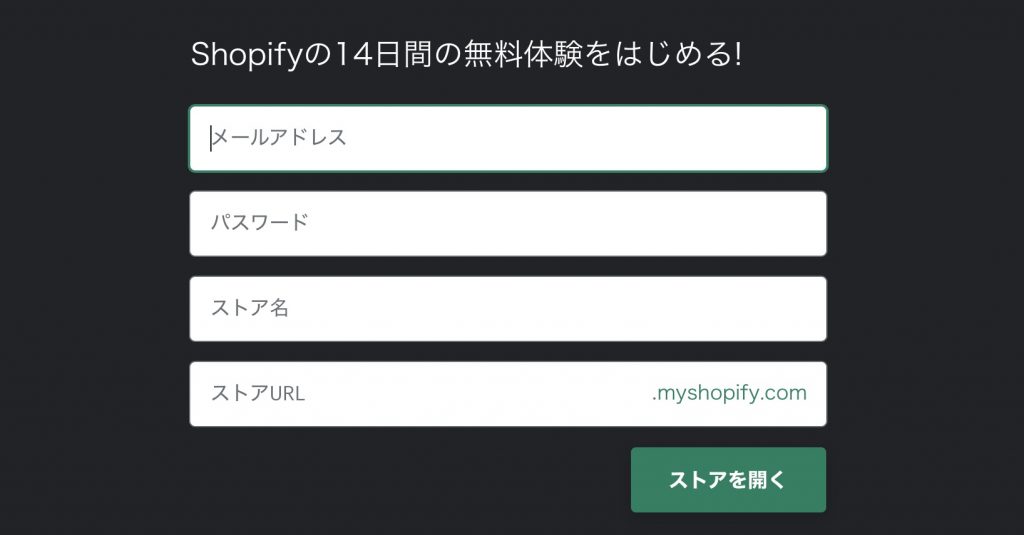
もしかすると仕様によっては上記画像のような入力フォームが出てくるかもしれません。メールアドレス・パスワード・ストア名はいつでも変更が可能です。しかし、「ストアURL」は変更ができませんのでご注意を!
しかし、初期設定は https://~~~~~~~.myshopify.com と言うURLのため、後で独自ドメインを設定すれば変更は可能ですので既に登録してしまった方はご安心くださいね。
日本語に設定しよう
デフォルトは英語と聞いていたのですが私が初期登録した際は既に「日本語」でした。そのため、こちらはサイトが英語表記のままでちんぷんかんぷん。と言う方以外は飛ばして構いません。
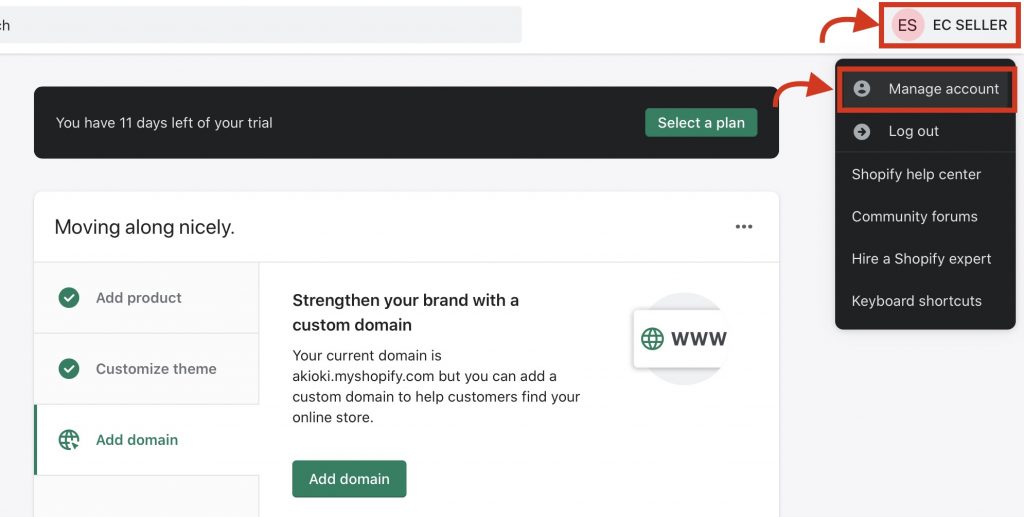
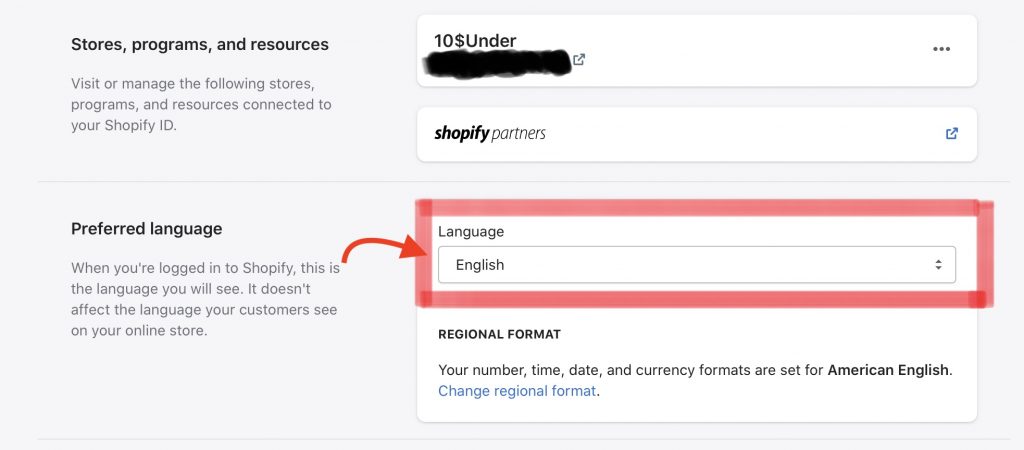
【操作方法】
右上のアイコンをクリック→「Manage account」→「Preferred language」をEnglishから日本語に変更。
和英辞書片手にやらずにすみましたね。これで効率よく作業に取り組めますね。
無料・有料テーマを設定しよう
テーマとは、ショップのデザインのことです。デザインといえど商品の配置や見せ方など扱う商品やお店の雰囲気に合わせて選ぶ必要があります。必ずdemoが用意されてますのでフィーリングの合うものを選びましょう!
Shopifyのテーマには無料と有料のものが用意されており、公式のもので100種類程度、非公式のものを入れるとなんと1000種類もあるのです!さすがに迷っちゃいますよね。
テーマを選ぶときは「shopifyテーマストア」をみてみましょう。
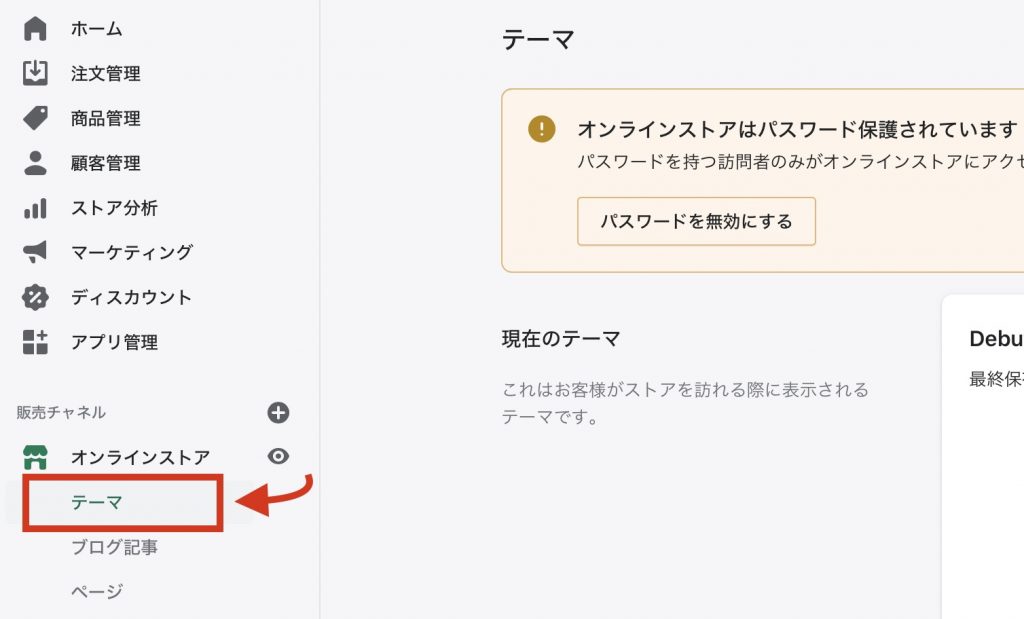
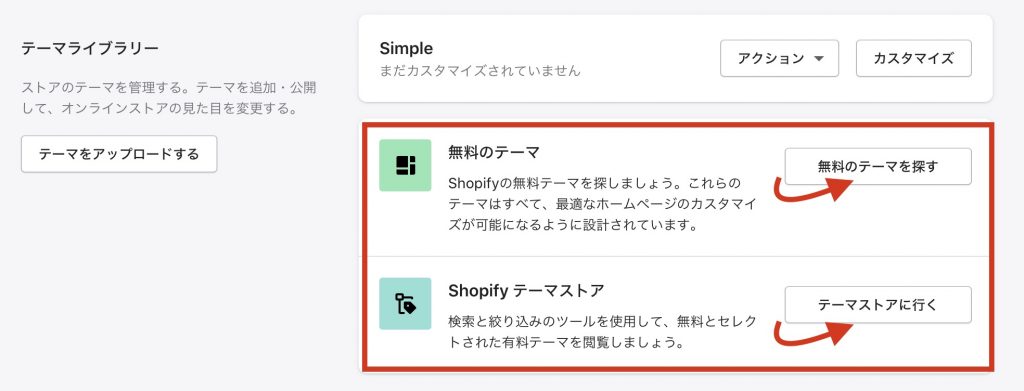
「オンラインストア」→「テーマ」をクリックします。そして無料テーマを探すとテーマストアに行くがありますので両方見てみましょう。
無料のテーマを探す
こちらは、無料のテーマを探すをクリックすると下図がポップアップで出てきてすぐに選択することが可能です。日本語のままだからこれは親切!
ただし…テーマは9個しか選択することができない。あれ?1000個以上のテーマがあるんじゃなかったの!?と思いますよね。そんな方は次を参考にしてください。
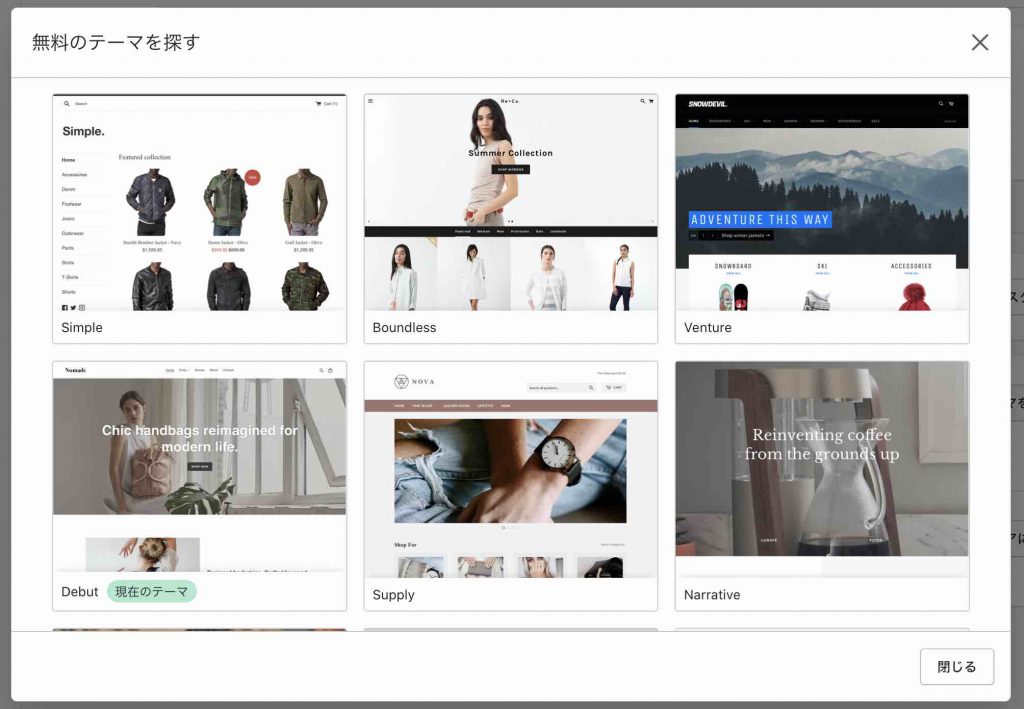
ちなみに、この9個のテーマの中から選んでもしっかりとしたショップを作成することができますので色々試してみてください。後からいつでも変更することができますので。
テーマストアに行く
それではShopifyの真骨頂と言える1,000を超えるテーマを見ていきましょう。「テーマストアに行く」をクリックすると別のページが立ち上げります。ちなみに・・・こちらは英語です。Google Chromeの自動翻訳を使うとわかりやすいかもしれませんね。
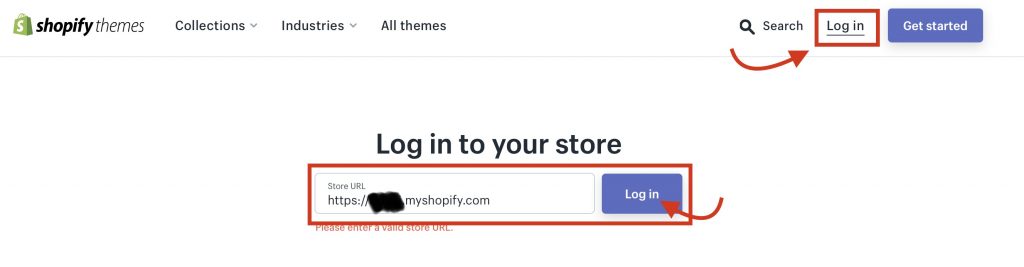
「Log in」をクリックして「Store URL」を入力します。最初の設定で決めた「https://~~~~~~~.myshopify.com」をそのまま入力すればログインできます。
ログインできるとテーマがたくさん紹介されています。一緒に値段も表示されていますので確認してみましょう。(もちろん$表記)Freeと表記されているのは「無料」です。まずは無料で十分だと思いますが、お好みです。
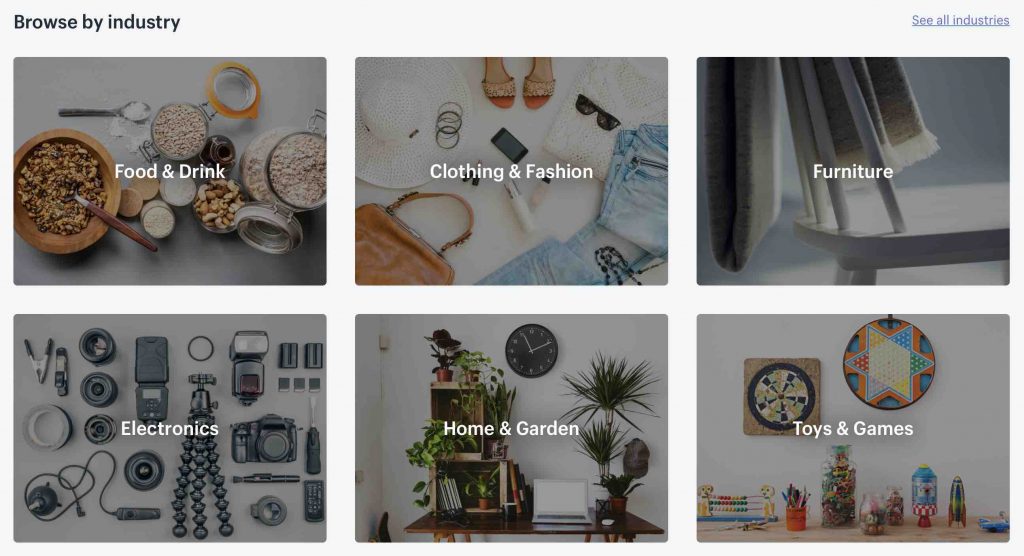
テーマをカスタマイズしよう
テーマが決まったら次はカスタマイズをしていきます。どのテーマも直感的に画像をはめ込む形でサイトデザインが決めていけるのでとても簡単です。他のECサイトと差別化を図り、自分のお店のイメージに近づけていきましょう。
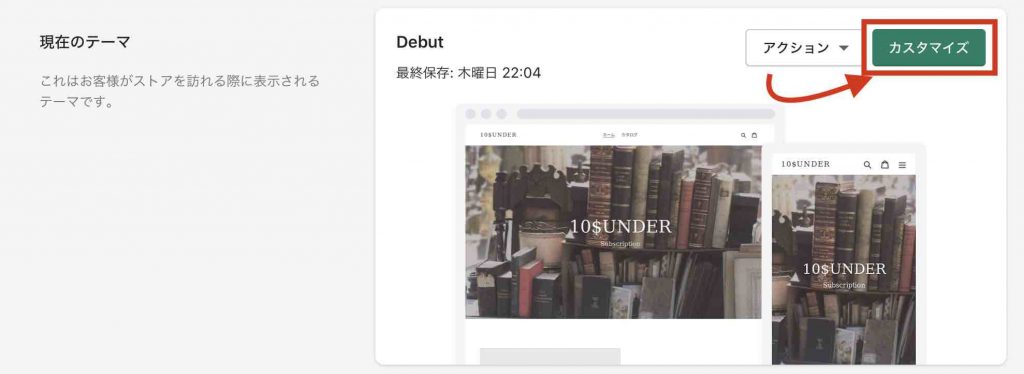
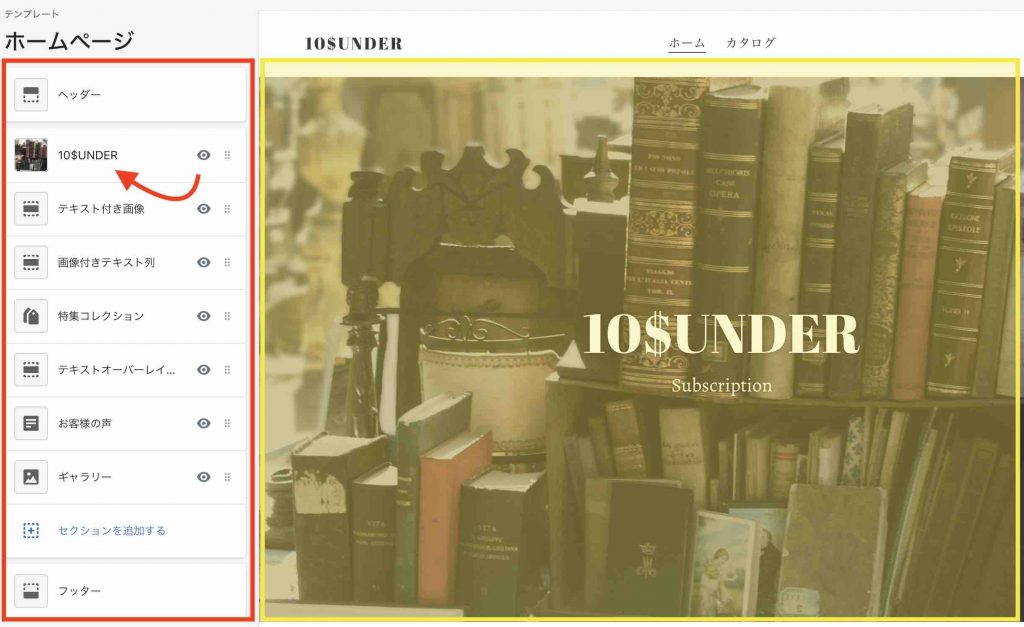
カスタマイズをクリックすると、各種ヘッダーやフッダーなど様々な設定をすることができます。右の黄色の部分はプレビューです。設定を変更したらリアルタイムでプレビューで確認できるのでとてもわかりやすいです。
しかし設定する項目が多いため、少し難しいと感じるポイントかもしれませんね。でもご安心ください。上から一つずつ設定していけば必ず設定終わります。そして思った以上にいいものが出来上がります。
もっと自由に編集したい方は
上級者のために、Shopifyテーマはコードを編集してさらに自由度のある設定をすることができます。もしHTML・CSSの知識をお持ちなら、もっとオリジナリティ溢れるサイトデザインや商品ページ作成が可能です。
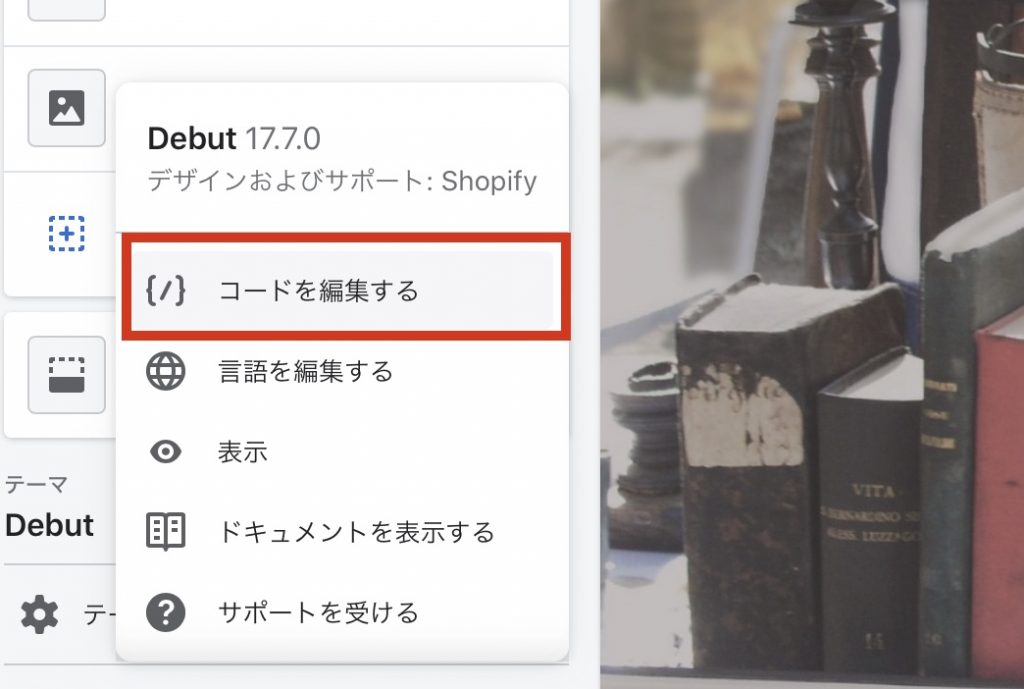
興味のある方は、こちらの動画は参考になるかもしれませんね!ちなみに私は「ちんぷんかんぷん」です。
気軽な気持ちでいじってしまうと取り返しのつかないことになる場合があります。ストアが動かなくなる可能性もありますので、HTML/CSSの知識がある方のみ操作するようにしましょう。
もともとのテーマのカスタマイズだけでも十分にイメージ通りのものができますのでこの部分はいじらなくてOK!
それでは、今回はここまで!
次回は、商品登録の方法についてまとめてみます。どうぞそちらもみてみてください。本サイトではShopifyの魅力を発信し、田舎の小さな事業が世界に翔けることを一つずつ証明し発信していきたいと言う思いで作成しています。
商品やサービスなど、どんなものでもを気軽に手軽にお安く販売することができるようになったのはEC革命と言っても過言ではありません。
これからのビジネスは、常に「集客」「販売」「決済」「物流」になってきます。Shopifyはこの全てをモーラしている素晴らしいプラットフォームです。
是非、ご自身で使って体験してみてください。今なら14日間の無料体験が可能です。
違う角度からShopifyを選ぶ理由を書いてみましたのでそちらも参考にしてみてください。